Ako odstrániť svoj účet Mint.com

Byť tým, že používam mincovňu zriedka.com účet, dnes som sa rozhodol účet úplne odstrániť. Hoci stránka Mint.com obsahuje funkciu odstránenia účtu, ukážem dôkladnejší postup odstránenia účtu, aby sa zabezpečilo odstránenie všetkých údajov zo služby.
Začnime odstránením všetkých účtov zaregistrovaných v službe Mint.
kliknite účty

kliknite delete v rámci každého účtu.

Môj profil obsahoval tri účty, ktoré som musel odstrániť. Uistite sa, že ich všetky zblížite.
Potvrďte, že chcete odstrániť účet.

Akonáhle je to preč, je to preč ... Určite to chcete urobiť pred kliknutím na tlačidlo Odstrániť!
Po odstránení všetkých účtov z vášho profilu sa Mint.com obnoví, akoby ste mali nový účet.

Ukončime tento proces tak, že prejdeme na kartu Profil a odstránime všetky zariadenia a celkový účet.
kliknite Profile

Posuňte zobrazenie do dolnej časti prvej stránky a kliknite na tlačidlo Deaktivácia pre každé vaše mobilné zariadenie / tablet.

Posledným krokom je kliknutie Odstráňte svoj účet mincovne a potom kliknite na tlačidlo OK ÁNO, odstráňte môj účet mincovne.

Zadajte svoje PW a kliknite na Skončiť dokončiť odstránenie účtu.

Po dokončení procesu, ktorý potvrdzuje, že bol váš účet odstránený a čoskoro bude zaslaný e-mail s potvrdením, by ste mali dostať kontextové okno.

Ach .... Už sa cítim lepšie!
V digitálnom veku je dôležité sledovaťúčtov, ktoré ste vytvorili, a odstránite tie, ktoré už nepoužívate, najmä finančných účtov a služieb, napríklad Mint.com. Dozvedeli sme sa tiež, že v priebehu rokov môže byť veľmi efektívne odstrániť údaje z vašich účtov pred ich odstránením len v prípade, že služba alebo spoločnosť váš účet skutočne neodstráni tak, ako ste požadovali.

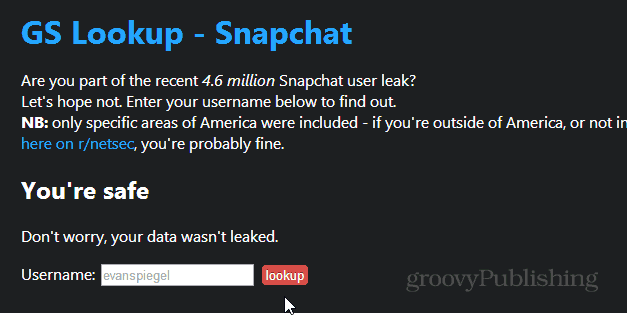


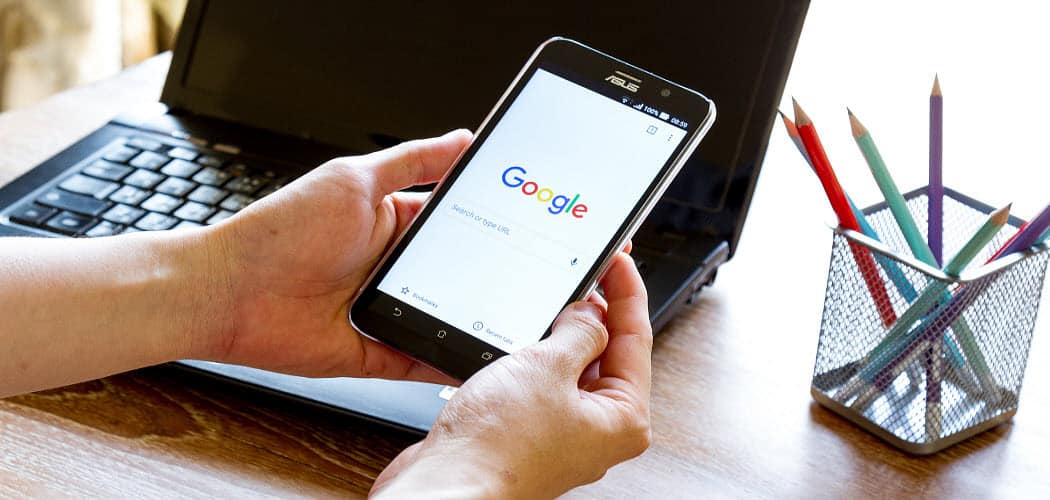





Zanechať komentár